Siti per fare grafiche
Hai bisogno di realizzare alcuni importanti progetti grafici (come loghi, banner e illustrazioni di vario genere) per scopi personali o professionali, e per l'occorrenza vorresti adoperare delle risorse Web ad hoc. Queste, secondo le tue aspettative, dovrebbero offrire strumenti di design intuitivi, disposti possibilmente su un'interfaccia di lavoro pulita e ordinata e, nondimeno, una vasta gamma di contenuti, modelli, font o altre tipologie di elementi ai quali attingere e prendere spunto per arricchire le tue creazioni.
Beh, se ho letto bene le tue intenzioni, sono lieto di comunicarti che sei giunto nel posto giusto in un momento che non poteva essere migliore! Ho realizzato questa guida, infatti, proprio con lo scopo di suggerirti alcuni siti per fare grafiche che reputo particolarmente versatili e funzionali, e mostrarti anche alcune delle loro rispettive caratteristiche principali.
Le piattaforme di cui ti parlerò nel corso dei prossimi capitoli prevedono tutte la possibilità di essere utilizzate gratuitamente, senza togliere nulla alla qualità del risultato finale, ma propongono anche dei piani a pagamento con costi assolutamente abbordabili per ottenere più soluzioni creative. Che ne dici? Interessante, non trovi? Allora direi di passare sùbito ai fatti. Ti auguro buona lettura e buon proseguimento!
Indice
Siti per fare grafiche gratis
Come promesso, di seguito ti illustro il funzionamento di alcuni siti per fare grafiche gratis grazie ai quali potrai creare diverse tipologie di illustrazioni senza dover installare programmi sul tuo PC, e senza bisogno di essere un esperto del settore.
Canva
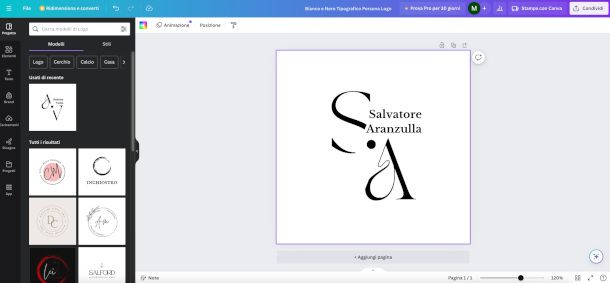
Canva è senza ombra di dubbio uno dei migliori siti per grafiche che puoi trovare in Rete: questa popolare piattaforma, infatti, offre molteplici soluzioni per la realizzazione di contenuti visivi di vario genere che rendono tutto il processo di progettazione alquanto semplice e lineare, e consente fra le altre cose anche di lavorare in team.
Il servizio è accessibile dal Web tramite il suo sito ufficiale, ma è disponibile anche come software per PC Windows e Mac, nonché come app per dispositivi Android (verifica su store alternativi se il tuo device non ha i servizi Google) e iOS/iPadOS.
É inoltre fruibile liberamente: ti basta cliccare sul pulsante Iscriviti che trovi in alto a destra nella home page di cui ti ho fornito il link al paragrafo precedente e scegliere uno dei metodi di registrazioni previsti, ad esempio associando l'account di Google, Facebook o Apple, oppure tramite indirizzo email.
Una volta completata la procedura di registrazione, rispondi a eventuali domande che ti vengono poste dal sistema in relazione all'utilizzo che intendi fare di Canva e, non appena visualizzi la schermata che offre l'adesione alla prova gratuita di un piano a pagamento (con costi a partire da 12 euro al mese), se la cosa non ti interessa pigia il pulsante Magari più tardi posto in alto a destra. Indica a seguire se desideri ricevere o meno la newsletter del servizio.
Il primo passo per cominciare a utilizzare Canva è quello di scegliere un progetto: puoi cercarne uno compatibile con le tue esigenze digitando una parola chiave (ad esempio presentazione, logo o infografica) nel campo posto in alto e selezionando uno dei risultati compatibili proposti dal sistema, oppure individuarlo fra le categorie sottostanti.
Se, invece, desideri personalizzare le dimensioni del contenuto, ti basta cliccare sul pulsante Crea un progetto che si trova in alto a destra e selezionare la relativa opzione situata in fondo al menu contestuale.
In questa fase non posso essere più preciso, in quanto l'eventuale definizione del template dipende dalla tipologia di progetto scelto. Ad ogni modo, in tutti i casi verrai rimandato alla dashboard di Canva, dove potrai iniziare a comporre il progetto attingendo dal browser multimediale che trovi a sinistra, e utilizzando i vari strumenti di editing presenti in corrispondenza dell'elemento selezionato nell'area di lavoro centrale o nella toolbar collocata in alto.
Per approfondimenti generali sul funzionamento del servizio ti rimando alla lettura della mia guida su come usare Canva. Se, invece, vuoi creare nello specifico un logo, una presentazione, oppure un contenuto per Instagram, dai pure un'occhiata ai tutorial dedicati che ti ho appena linkato.
Adobe Express
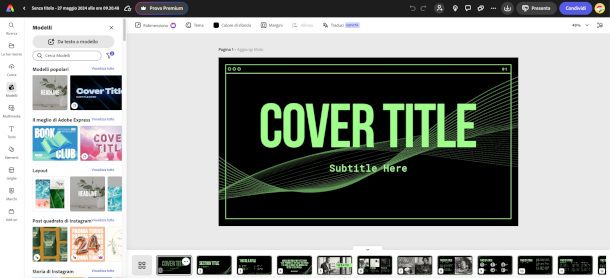
Un altro sito al quale puoi ricorrere per creare grafiche gratis è Adobe Express, popolare applicazione Web realizzata dalla celebre software house statunitense che offre una suite di strumenti per la creazione di contenuti visuali molto completa, integrata da una vasta gamma di template facilmente modificabili e personalizzabili.
Per accedere al servizio collegati alla sua home page e premi il pulsante Iscriviti situato in alto a destra, dopodiché scegli se associare uno degli account proposti (come Google, Facebook o Apple) oppure procedere tramite indirizzo email.
Una volta accettate le condizioni d'uso, rispondi ad alcune domande per consentire al sistema di personalizzare l'offerta di contenuti e strumenti, rendendola idonea alle tue esigenze. Non appena visualizzi la schermata iniziale di Adobe Express, quindi, mettiti alla ricerca di un modello adatto al tuo primo progetto, selezionando ad esempio la categoria e/o digitando una parola chiave nei campi posto in alto.
Quando individui un contenuto adatto, premi sulla sua immagine di anteprima ed eventualmente, ove necessario, definisci anche le dimensioni del progetto pigiando il bottone Crea nuovo e selezionando uno dei preset disponibili.
L'interfaccia della piattaforma, alla quale verrai contestualmente rimandato, è organizzata in un'area centrale per la composizione del progetto grafico, e in un browser multimediale (a sinistra) che consente di scegliere le categorie di elementi da importare. A quest'ultimo è affiancato un pannello verticale che può mostrare, a seconda dei casi, i relativi contenuti disponibili, oppure degli strumenti funzionali alla tipologia di oggetto selezionato: ad esempio, se hai selezionato un testo visualizzerai le opzioni di formattazione del font.
Ti segnalo che gli elementi contraddistinti dal simbolo di una corona sono riservati agli utenti Premium, e occorre dunque sottoscrivere un piano a pagamento, i cui costi partono da 12,19 euro al mese (con 30 giorni di prova gratuita), per potersene avvalere.
Una volta realizzata la grafica, potrai salvare in locale il progetto premendo il bottone con il simbolo di una freccia che punta verso il basso, scegliendo al passaggio successivo il formato, o condividerla direttamente tramite email, social network oppure sul tuo spazio cloud personale.
Per concludere, desidero segnalarti che è disponibile anche l'app Adobe Express per Android (verifica anche su market di app alternativi) e iOS/iPadOS.
VistaCreate
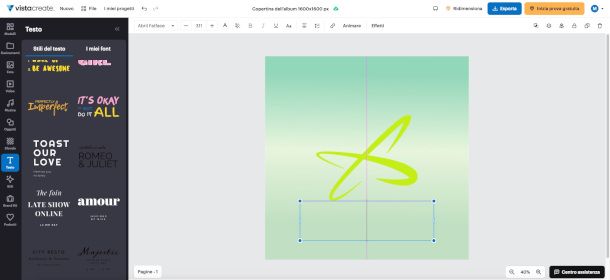
VistaCreate è una piattaforma di editing grafico online del tutto simile a quelle finora esposte: integra, infatti, sia una vasta gamma di modelli predefiniti che possono essere utilizzati come base per la creazione di diverse tipologie di contenuti multimediali, sia una serie di efficaci strumenti di revisione, correzione e miglioramento, grazie ai quali è possibile personalizzare il risultato finale in vari modi.
Il servizio è fruibile gratuitamente dal Web tramite il suo sito ufficiale, ma è disponibile anche come app per dispositivi Android (controlla su store alternativi se il device in tuo possesso non integra Google) e iOS/iPadOS, soluzione utile, ad esempio, per proseguire la lavorazione di un progetto in mobilità.
Per quanto riguarda il sito, devi solo cliccare sul pulsante Prova gratis ivi presente e selezionare il piano Starter al passaggio successivo per beneficiare delle funzionalità free. É disponibile anche un abbonamento Pro, con costi a partire da 10 euro al mese e 14 giorni di prova gratuita, il quale consente di attingere da un catalogo di contenuti molto più ampio e usufruire di funzioni avanzate di editing.
Provvedi poi a creare un account premendo l'apposito bottone ivi presente e associando quello di Google, Facebook o Apple, oppure compilando il modulo per l'iscrizione tramite indirizzo email sottostante, in modo da essere rimandato alla schermata Home del servizio.
Qui, definisci innanzitutto la tipologia di progetto grafico che intendi realizzare selezionandolo dalle varie categorie di modelli proposti, come Social media, Web design, Pronti per la stampa e così via, così da definire sùbito le relative dimensioni, oppure trovane uno adatto tramite la funzione di ricerca situata nella parte alta della schermata.
Verrai così rimandato all'interfaccia di progettazione, costituita da un pannello verticale (a sinistra) per la selezione dei vari elementi visivi e il caricamento di eventuali contenuti personali, un'area centrale per l'editing grafico, e una toolbar (in alto) con tutti gli strumenti idonei alla modifica dell'oggetto selezionato.
Il salvataggio avverrà automaticamente a ogni passaggio, e per scaricare o condividere il risultato finale ti basterà cliccare sul pulsante Esporta situato in alto a destra e selezionare l'opzione e il formato che preferisci.
Altri siti per creare grafiche gratis
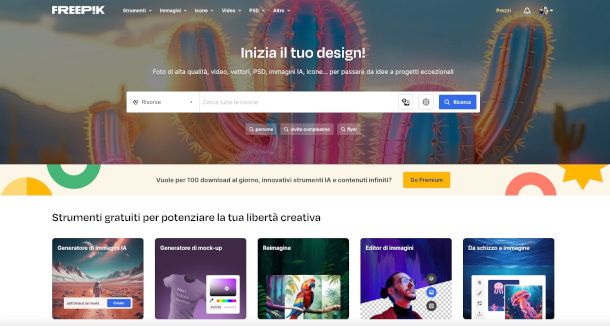
Se le soluzioni finora consigliate non soddisfano le tue aspettative, prova pure questi altri siti per creare grafiche gratis che ti riporto di seguito, altrettanto validi e funzionali.
- Freepik — si tratta di una piattaforma per fare grafiche che offre diverse opzioni di progettazione, da quelle comuni di editing e composizione, ad altre più avanzate. Ad esempio, è possibile avvalersi dell'intelligenza artificiale per generare immagini, oppure convertire uno schizzo in un'illustrazione elaborata tramite strumenti di design molto intuitivi. É accessibile gratuitamente, con alcune limitazioni nell'utilizzo giornaliero delle varie funzioni e nei contenuti disponibili, superabili sottoscrivendo un piano a pagamento con costi a partire da 9 euro al mese.
- Fotor — se cerchi ispirazione per i tuoi progetti grafici, dai un'occhiata ai modelli messi a disposizione da questo sito per grafiche, che include anche diversi strumenti di fotoritocco e funzioni IA per la creazione e il miglioramento automatico delle immagini. Per superare le limitazioni previste dall'account free è possibile attivare una delle soluzioni Pro (da 5,49 euro/mese).
- Stencil — il piano free offerto da questo interessante sito per fare grafiche permette di scaricare massimo 10 progetti al mese. Per esigenze maggiori sono disponibili abbonamenti con costi a partire da 9$ al mese.
- Snappa — altro sito Web di progettazione grafica che integra strumenti di editing gratuiti, da consultare per trovare nuovi template e spunti creativi. É interamente in inglese, ma le funzioni disponibili risultano comunque intuitive e di facile interpretazione. Per integrare ulteriori contenuti e avvalersi di possibilità creative aggiuntive sono disponibili piani a pagamento con costi a partire da 10$ al mese.

Autore
Salvatore Aranzulla
Salvatore Aranzulla è il blogger e divulgatore informatico più letto in Italia. Noto per aver scoperto delle vulnerabilità nei siti di Google e Microsoft. Collabora con riviste di informatica e cura la rubrica tecnologica del quotidiano Il Messaggero. È il fondatore di Aranzulla.it, uno dei trenta siti più visitati d'Italia, nel quale risponde con semplicità a migliaia di dubbi di tipo informatico. Ha pubblicato per Mondadori e Mondadori Informatica.






